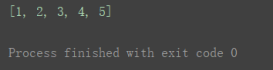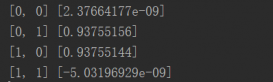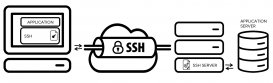1.添加文本标签 plt.text()
用于在绘图过程中,在图像上指定坐标的位置添加文本。需要用到的是plt.text()方法。
其主要的参数有三个:
plt.text(x, y, s)
其中x,y表示传入点的x和y轴坐标。s表示字符串。
需要注意的是,这里的坐标,如果设定有xticks、yticks标签,则指的不是标签,而是绘图时x、轴的原始值。
因为参数过多,不再一一解释,根据代码学习其用法。
ha='center’表示垂直对齐方式居中,fontsize=30表示字体大小为30,rotation=-25表示旋转的角度为-25度。c设定颜色,alpha设定透明度。
va表示水平对齐方式。
下边的代码在图像中添加了两段文本,一段是“股市有风险,投资需谨慎”的斜体水印,透明度为0.4。
另一段是在折线的每个折点附近标出当天收盘价。
|
1
2
3
4
5
6
7
8
9
10
11
12
13
14
15
16
17
18
19
20
21
22
23
24
25
|
import matplotlib.pyplot as pltplt.rcParams['font.sans-serif'] = ['SimHei']plt.rcParams['axes.unicode_minus'] = Falsex = range(9)y = [5.12, 5.15, 5.13, 5.10, 5.2, 5.25, 5.19, 5.24, 5.31]c = 0.5 * (min(x) + max(x))d = min(y) + 0.3 * (max(y)-min(y))# 水印效果plt.text(c, d, '股市有风险,入市需谨慎', ha='center', fontsize=30, rotation=-25, c='gray', alpha=0.4)plt.plot(x, y, label='股票A收盘价', c='r', ls='-.', marker='D', lw=2)plt.xticks(x, [ '2022-03-27', '2022-03-28', '2022-03-29', '2022-03-30', '2022-03-31', '2022-04-01', '2022-04-04', '2022-04-05', '2022-04-06'], rotation=45)plt.title('某股票收盘价时序图')plt.xlabel('日期')plt.ylabel('价格')plt.grid(True)plt.legend()# 标出每天的收盘价for a, b in zip(x, y): plt.text(a, b+0.01, '%.1f'%b, ha='center', va='bottom', fontsize=9)plt.show() |
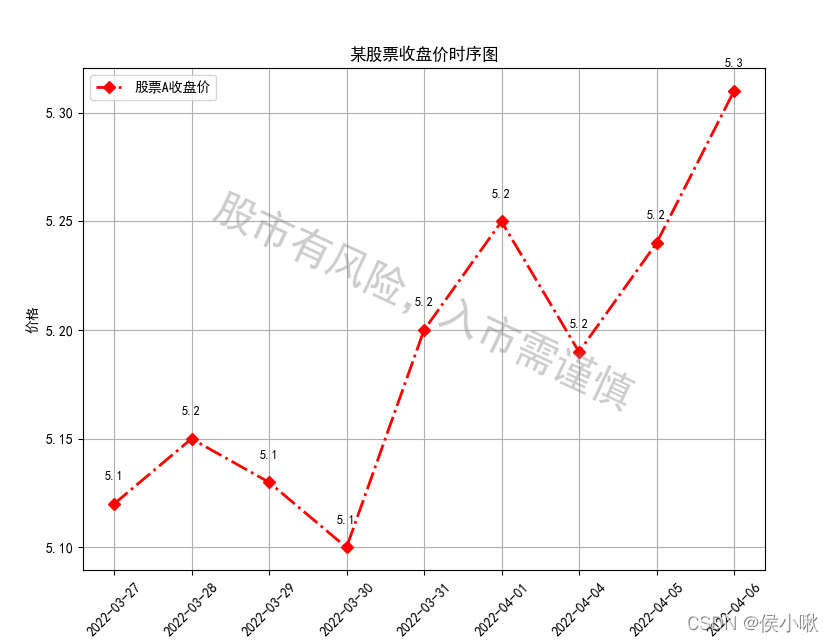
2. 添加注释 plt.annotate()
在上例代码的基础之上,添加注释。注释即对图像中某一位置的解释,可以用箭头来指向。
添加注释使用的是plt.annotate()方法
其语法中的常用参数如下
plt.annotate(str,xy,xytext,xycoords,arrowcoords)
其中str即注释要使用的字符串,即注释文本
xy指被注释的坐标点
xytext指注释文本要写在的位置
xycoords是被注释的点的坐标系属性,即以什么样的方式描述该点的坐标。设置值默认为"data",即用(x,y)坐标来描述。其他可以选择的设置值如下,其中figure指的是整个画布作为一个参考系。而axes则表示仅对于其中的一个axes对象区域。
| 设置值 | 描述 |
|---|---|
| data | 默认值,表示被注释点的(x,y)坐标 |
| figure points | 以绘图区的左下角为坐标原点,单位是点数 |
| figure pixels | 以绘图区的左下角为坐标原点,单位是像素数 |
| figure fraction | 以绘图区的左下角为坐标原点,单位是百分比 |
| axes points | 以绘图区的左下角为坐标原点,单位是点数 |
| axes pixels | 以绘图区的左下角为坐标原点,单位是像素数 |
| axes fraction | 以绘图区的左下角为坐标原点,单位是百分比 |
| polar | 不使用本地数据坐标系,使用极坐标描述 |
arrowprops是一个字典,用来设置箭头的属性。写在这个字典之外的参数都表示的是注释文本的属性。
字典内可以设置的值有
| 设置值 | 描述 |
|---|---|
| width | 箭头的宽度(非头部) |
| headwidth | 箭头头部的宽度 |
| headlength | 箭头头部的长度 |
| facecolor | 箭头的颜色 |
| shrink | 箭头两端收缩的百分比(占总长) |
| ? | 任何matplotlib.patches.FancyArrowPacth中的关键字 |
关于这些参数的进一步解释:其中箭头的总长度先是通过被注释点位置坐标 与 注释文本位置坐标 所决定的,可以通过调节参数arrowprops中的shrink键来进一步调节箭头的长度,shrink表示将箭头缩短的长度占总长度(被注释点位置坐标 与 注释文本位置坐标 决定的长度)的百分比。当不设定shrink时,shrink默认为0,即不缩短。当shrink很大,接近1时,其效果等同于不缩短。
以标出图中的最低价的点为例。在目标位置添加一个红色的箭头,及“最低价”三个字。
其他更多参数,如关于设置注释文本的字体的,c或color表示颜色,fontsize表示字体大小。更多属性自行了解尝试。
|
1
2
3
4
5
6
7
8
9
10
11
12
13
14
15
16
17
18
19
20
21
22
23
24
25
26
27
28
29
|
import matplotlib.pyplot as pltplt.rcParams['font.sans-serif'] = ['SimHei']plt.rcParams['axes.unicode_minus'] = Falsex = range(9)y = [5.12, 5.15, 5.13, 5.10, 5.2, 5.25, 5.19, 5.24, 5.31]c = 0.5 * (min(x) + max(x))d = min(y) + 0.3 * (max(y)-min(y))# 仿水印效果plt.text(c, d, '股市有风险,入市须谨慎', ha='center', fontsize=30, rotation=-25, c='gray', alpha=0.4)plt.plot(x, y, label='股票A收盘价', c='r', ls='-.', marker='D', lw=2)# plt.plot([5.09, 5.13, 5.16, 5.12, 5.09, 5.25, 5.16, 5.20, 5.25], label='股票B收盘价', c='g', ls=':', marker='H', lw=4)plt.xticks(x, [ '2022-03-27', '2022-03-28', '2022-03-29', '2022-03-30', '2022-03-31', '2022-04-01', '2022-04-04', '2022-04-05', '2022-04-06'], rotation=45)plt.title('某股票收盘价时序图')plt.xlabel('日期')plt.ylabel('价格')plt.grid(True)plt.legend()# 标出每天的收盘价for a, b in zip(x, y): plt.text(a, b+0.01, '%.1f'%b, ha='center', va='bottom', fontsize=9)# 添加注释plt.annotate('最低价', (x[y.index(min(y))],min(y)), (x[y.index(min(y))] + 0.5, min(y)), xycoords='data', arrowprops=dict(facecolor='r', shrink=0.1), c='r',fontsize=15)plt.show() |
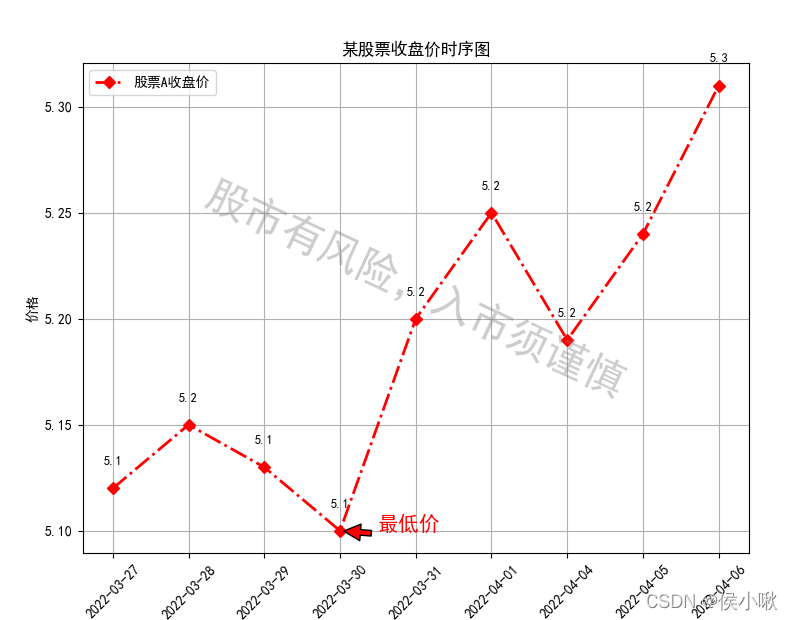
下边换一种效果呈现,将提示语“股市有风险,入市需谨慎”字体调大到50,不透明。添加的注释箭头宽度为3,箭头的头部宽度为10,长度为20,缩短0.05,且箭头为绿色,注释字体为红色。代码示例如下:
|
1
2
3
4
5
6
7
8
9
10
11
12
13
14
15
16
17
18
19
20
21
22
23
24
25
26
|
import matplotlib.pyplot as pltplt.rcParams['font.sans-serif'] = ['SimHei']plt.rcParams['axes.unicode_minus'] = Falsex = range(9)y = [5.12, 5.15, 5.13, 5.10, 5.2, 5.25, 5.19, 5.24, 5.31]c = 0.5 * (min(x) + max(x))d = min(y) + 0.3 * (max(y)-min(y))plt.plot(x, y, label='股票A收盘价', c='k', ls='-.', marker='D', lw=2)plt.xticks(x, [ '2022-03-27', '2022-03-28', '2022-03-29', '2022-03-30', '2022-03-31', '2022-04-01', '2022-04-04', '2022-04-05', '2022-04-06'], rotation=45)plt.title('某股票收盘价时序图')plt.xlabel('日期')plt.ylabel('价格')plt.grid(True)plt.legend()# 标出每天的收盘价for a, b in zip(x, y): plt.text(a, b+0.01, '%.1f'%b, ha='center', va='bottom', fontsize=9)plt.text(c, d, '股市有风险,入市须谨慎', ha='center', fontsize=50, rotation=-25, c='r')plt.annotate('最低价', (x[y.index(min(y))], min(y)), (x[y.index(min(y))] + 2, min(y)), xycoords='data', arrowprops=dict(width=3,headwidth=10,headlength=20, facecolor='g',shrink=0.05), c='r',fontsize=20)plt.show() |
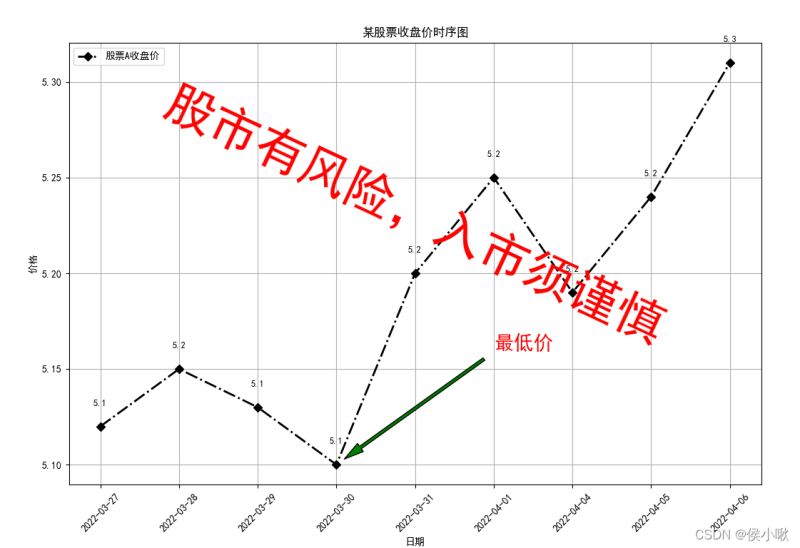
到此这篇关于Python+Matplotlib实现给图像添加文本标签与注释的文章就介绍到这了,更多相关Python Matplotlib图像添加标签内容请搜索服务器之家以前的文章或继续浏览下面的相关文章希望大家以后多多支持服务器之家!
原文链接:https://blog.csdn.net/weixin_48964486/article/details/124073704